Die Welt lässt sich grob in zwei Kategorien von Menschen einteilen: Jene, die einen penibel aufgeräumten Desktop bevorzugen, und jene, bei denen sich die Icons und Dateien auf dem Bildschirm stapeln. Während die einen Wert auf Ordnung und Übersichtlichkeit legen und nur die essenziellsten Elemente auf dem Desktop platzieren, schieben die anderen die Desktop-Reinigung gerne vor sich her. Wenn Sie sich oft mit einem unordentlichen Desktop konfrontiert sehen oder einfach nur den Inhalt verbergen möchten, ist Screen Commander die ideale Lösung. Dieses kostenlose MacOS-Tool ermöglicht es Ihnen, einen leeren Desktop zu erzeugen, indem es einen dunklen Hintergrund über Ihren Bildschirm legt. Ihre Symbole werden dabei ausgeblendet, während geöffnete Anwendungsfenster weiterhin sichtbar bleiben. Die Software funktioniert nahtlos mit mehreren Monitoren und wird bequem über die Menüleiste gesteuert.
Nach dem Herunterladen und Ausführen von Screen Commander werden Sie beim ersten Start gefragt, ob die App automatisch beim Systemstart geladen werden soll. Gleichzeitig wird ein Icon zur Menüleiste hinzugefügt.
Um einen leeren Desktop zu aktivieren, klicken Sie einfach auf das Menüleisten-Icon und wählen Sie die Option „Diesen Bildschirm leeren“.

Daraufhin wird Ihr Desktop von einem dunklen Hintergrund überlagert, der sämtliche Symbole verdeckt. Um den Originalzustand wiederherzustellen, klicken Sie mit der linken Maustaste auf eine beliebige Stelle auf dem Bildschirm und wählen „Unblank this Screen“.
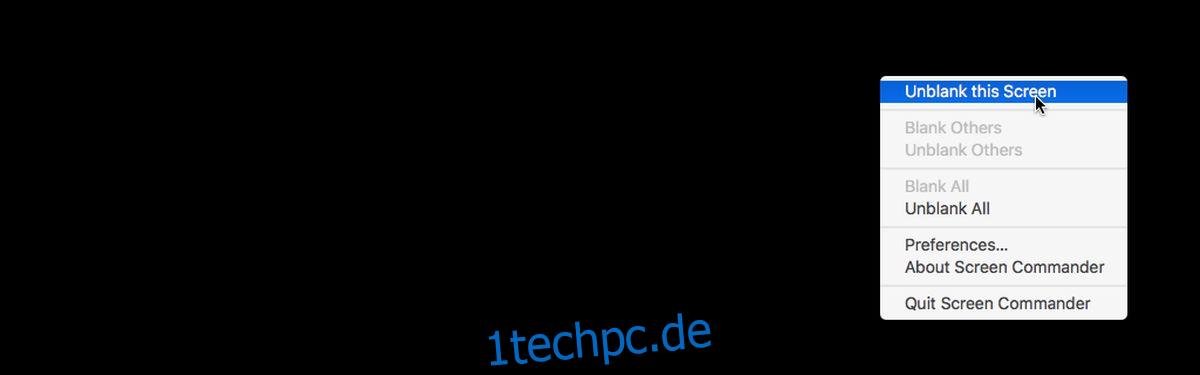
Wie bereits erwähnt, unterstützt Screen Commander die Verwendung mit mehreren Monitoren. Sie können gezielt einen bestimmten Bildschirm ausblenden oder alle Bildschirme außer dem aktuellen. Über das Kontextmenü haben Sie die Möglichkeit, alle Anzeigen simultan zu aktivieren oder deaktivieren.
Sollten Sie das Screen Commander-Menü lieber mit einem Rechtsklick anstatt mit dem standardmäßigen Linksklick öffnen wollen, lässt sich dies in den Einstellungen der App anpassen.

Ein offensichtlicher Anwendungsfall für Screen Commander ist die Erstellung sauberer Bildschirmaufnahmen. Der durch die App hinzugefügte dunkle Hintergrund mag nicht der schönste sein, ist aber allemal besser als ein unübersichtlicher Desktop.
Weitere mögliche Szenarien sind das Verbergen Ihres Desktops während der Bildschirmfreigabe, beispielsweise über Skype. Außerdem ist Screen Commander eine gute Möglichkeit, in den Theatermodus zu wechseln, wenn Sie einen Film ansehen. Obwohl Screen Commander hauptsächlich für die Nutzung mit mehreren Bildschirmen entwickelt wurde, funktioniert die Software selbstverständlich auch mit nur einem Monitor.
In Bezug auf zukünftige Verbesserungen wäre es wünschenswert, wenn die App Anpassungsoptionen bieten würde. Benutzer sollten beispielsweise die Möglichkeit haben, zwischen einem dunklen Hintergrund und einer anderen Farbe zu wählen. Idealerweise sollte es auch möglich sein, ein eigenes Bild als Hintergrund für den leeren Desktop festzulegen. Dies würde nicht nur einen aufgeräumten, sondern auch ästhetisch ansprechenden Desktop ermöglichen und zudem bessere Screenshots liefern.